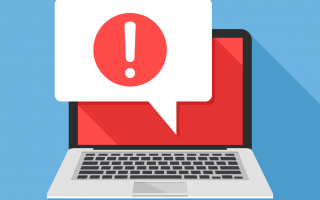Содержание
Вы можете сбросить Winsock, если у вас проблемы с сетью на вашем компьютере с Windows. Все, что вам нужно сделать, это запустить простую команду командной строки, чтобы вернуть каталог Winsock к его настройкам по умолчанию.
Winsock (Windows Socket) — это термин, используемый Windows для описания данных на компьютере, которые программы используют для доступа к сети. Чтобы программа работала в сети, она должна использовать Windows Socket.
Netsh Winsock reset — это распространенный шаг устранения неполадок для сетевых проблем. Для большинства людей сброс Winsock не должен вызывать каких-либо дополнительных проблем, но прежде чем перейти к этапам netsh Reset Winsock, давайте сначала посмотрим, когда и почему вы это сделаете, и что на самом деле произойдет, когда вы запустите команду.
Эти инструкции по сбросу Winsock применимы к Windows 10, Windows 8, Windows 7, Windows Vista и Windows XP.
Когда делать сброс Winsock
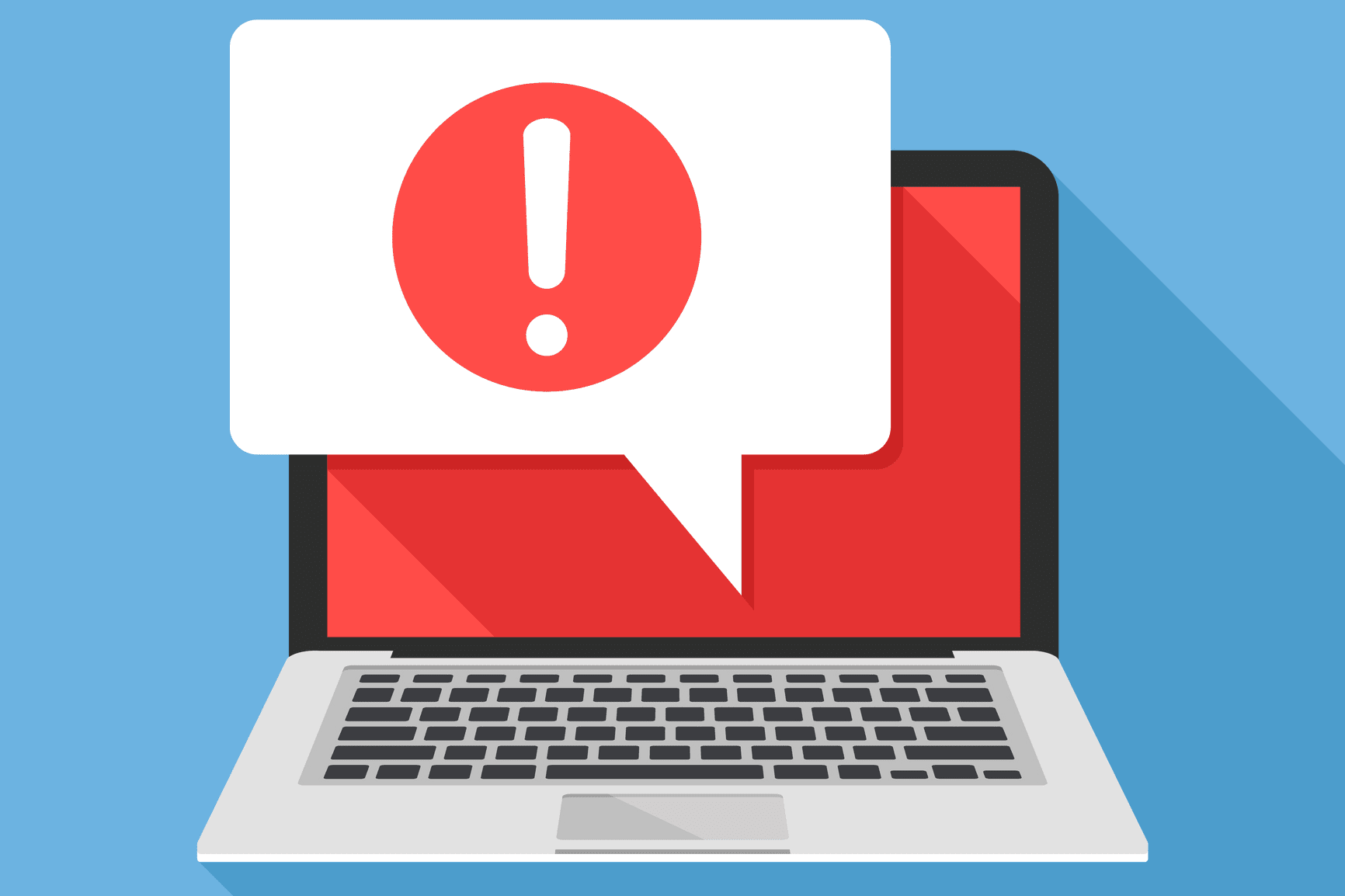
Jane_Kelly / iStock / Getty Images Plus
Наиболее распространенная причина сброса Winsock в Windows — это когда вы не можете получить доступ к веб-сайтам, на которые вы могли заходить раньше. Ваше интернет-соединение может показаться полностью стабильным — Wi-Fi работает сильно или кабель подключен — но вы не можете просматривать любые веб-страницы.
Сброс Winsock также может быть полезен, если у вас возникают проблемы с интернет-соединением в следующих ситуациях:
- После удаления вредоносных программ
- Вы видите всплывающие ошибки, связанные с сетью
- Есть проблемы с поиском DNS
- Вы только что удалили программное обеспечение, связанное с сетью, такое как брандмауэр или VPN
- Вы видите ошибки «ограничено или нет подключения»
- Выпуск и обновление IP-адреса не восстанавливали подключение
- Интернет работает на других устройствах в той же сети, но не на вашем ПК с Windows
Что делает Netsh Winsock Reset?
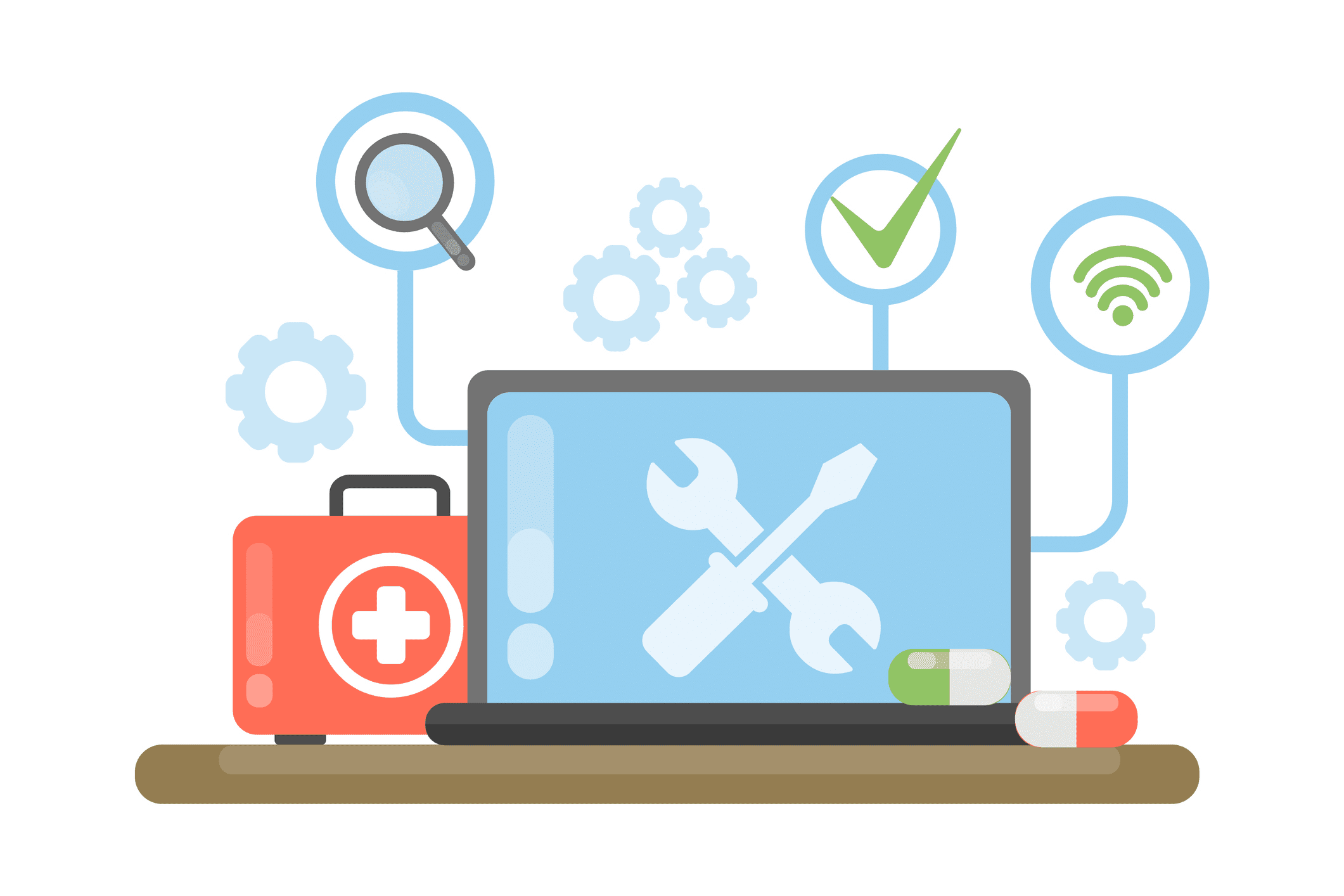
Гузалия Филимонова / iStock / Getty Images Plus
Почему сброс Winsock работает? При таком количестве разных способов, как сеть может перестать работать должным образом, что делает простую команду сброса WinSock от netsh? Вы запускаете его один раз, и вдруг Chrome или Firefox снова работают!
Короче говоря, сброс Winsock отменит конфигурации, сделанные в каталоге Winsock в Windows. Изменения могут быть сделаны сетевыми программами, такими как веб-браузер или программа VPN.
Сброс Winsock возвращает файлу wsock32 DLL настройки по умолчанию. Когда Winsock перезагружен, программы, которые его использовали и в котором были обнаружены сетевые ошибки — например, ваш веб-браузер или почтовый клиент — с самого начала начали подключаться к трафику TCP / IP.
Другими словами, если DLL каким-то образом деформирована, то ее сброс на чистую версию также сбросит то, как эти сетевые программы достигают Интернета, и вы снова получите доступ.
Таким образом, если вредоносное ПО, сбой в работе Windows, программное обеспечение и т. Д. Захватывает этот механизм, он может нарушить доступ к Интернету. Так как это работает через многоуровневую технику для размещения различных поставщиков (так называемых многоуровневых поставщиков услуг или LSP) друг над другом, чем больше у вас есть, тем больше вероятность возникновения проблемы.
Сброс Winsock удаляет все слои этих пользовательских провайдеров и возвращает каталог Winsock в состояние по умолчанию. Из-за этого важно понимать, что сброс netsh Winsock нарушит функциональность некоторых программ, поэтому вам может понадобиться перенастроить некоторые из ваших программ, чтобы они снова работали нормально после сброса.
Опытные пользователи могут запускать Netsh Winsock Show в командной строке перед сбросом каталога Winsock, чтобы увидеть, какие LSP установлены.
Netsh Winsock Сброс направления
Все, что вам нужно для запуска этой команды netsh, — это командная строка, которая доступна в Windows 10 и Windows XP.
Команда netsh работает в Windows XP, только если установленный пакет обновлений версии 2 или 3. Узнайте, какой пакет обновлений вы установили, если вы не уверены, и загрузите Windows XP SP2 или SP3, если это необходимо.
Откройте командную строку с повышенными правами.
Введите эту команду и нажмите Войти:
netsh winsock reset
Команда должна вернуть сообщение, подобное следующему:
Успешно сбросить каталог Winsock.
Вы должны перезагрузить компьютер для завершения сброса.Если после запуска команды вы видите другое сообщение, проверьте Диспетчер устройств на наличие отключенных сетевых адаптеров и включите их. Также установите все отсутствующие сетевые драйверы.
Перезагрузите компьютер.
Если Windows не работает должным образом, и вы не можете нормально перезапустить через пользовательский интерфейс, другой вариант — использовать команду shutdown / r.
После перезапуска убедитесь, что проблема исчезла.
Как часто вы можете это сделать?
Вероятно, нет ничего плохого в том, чтобы запускать команду сброса Winsock так часто, как вам нужно, но это не нормально делать это чаще, чем несколько раз на протяжении всей жизни вашего компьютера. Необходимость делать это чаще, чем это, указывает на основную проблему, которую необходимо решить.
Обратите особое внимание на то, какое программное обеспечение вы устанавливаете и когда у вас возникают сетевые ошибки. Знание того, когда вы столкнетесь с проблемой, очень поможет в выяснении причины.
Также очень важно, чтобы на вашем компьютере постоянно работала антивирусная программа для выявления инфекций, которые могут вызывать ошибки, связанные с Winsock.
Если ничего не помогает, полная переустановка системы должна помочь, если вам больше некуда обратиться за исправлением проблемы с сетью. Однако переустановка Windows, безусловно, должна быть последним шагом.